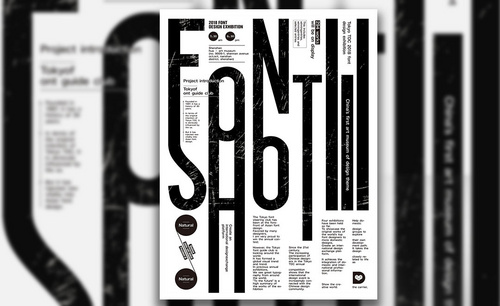AI怎么设计淘宝外卖宣传海报
发布时间:暂无
1.【打开】AI软件,【拖入】准备好的线稿人物素材,并置于画面合适的位置,按【Ctrl+2】锁定图层。具体效果如图示。
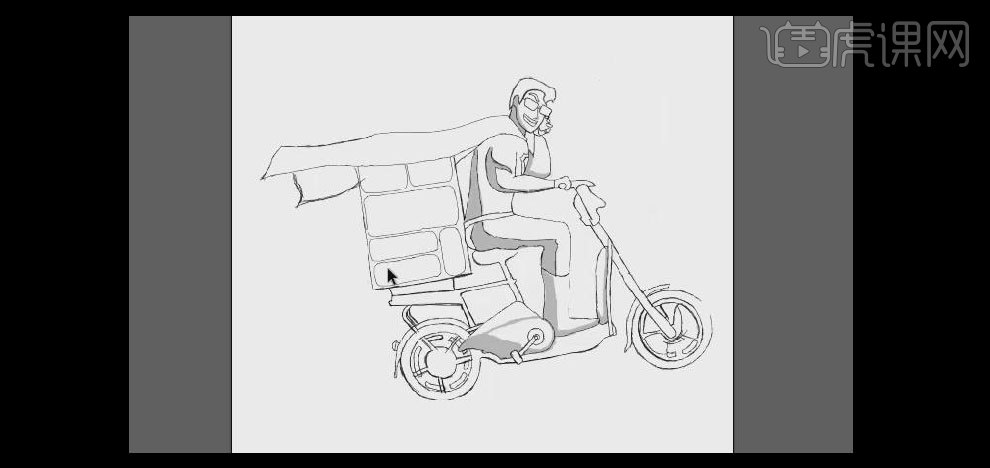
2.使用【钢笔工具】,勾出素材的轮廓,并【填充】相应的颜色。按【Ctrl+Alt+2】解除锁定。具体效果如图示。
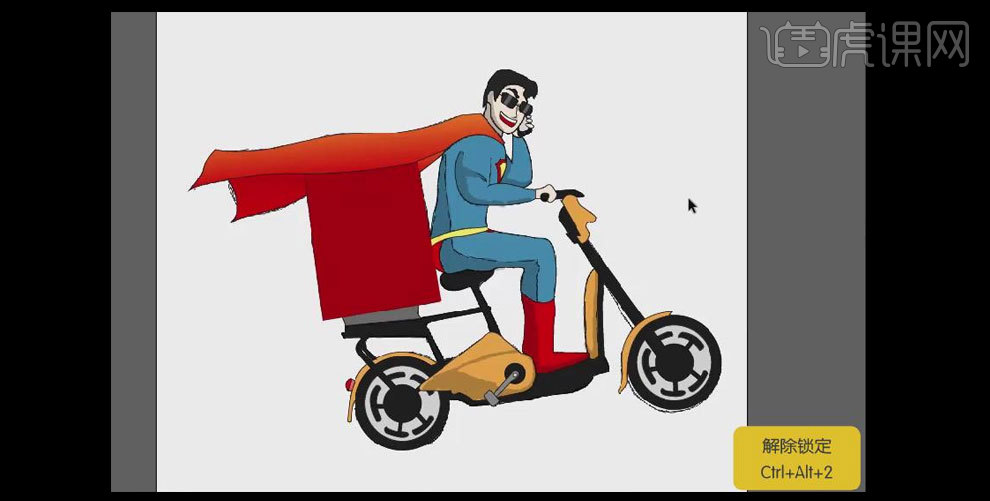
3.【选择】线稿素材,并删除。【拖入】准备好的食品素材,【等比缩小】并放置画面合适的位置。具体效果如图示。
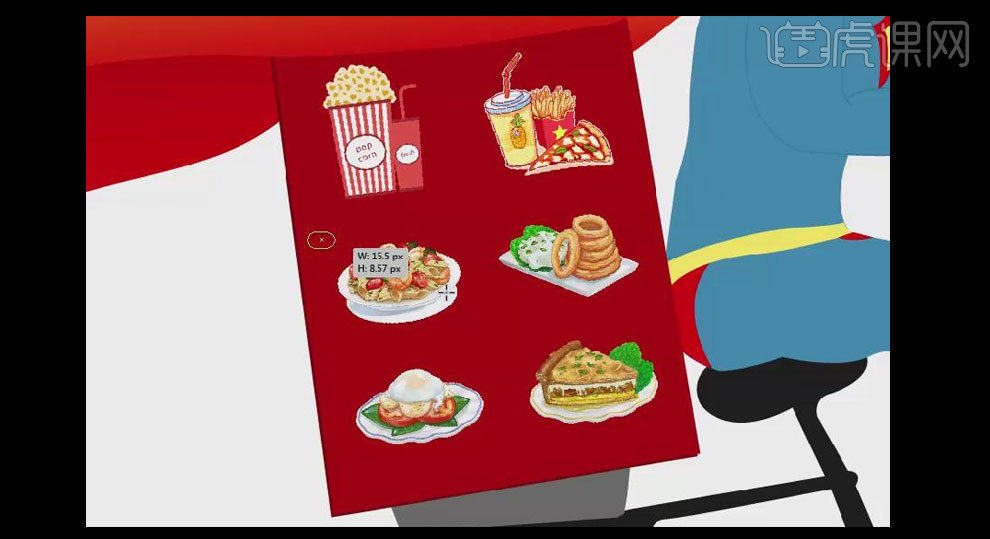
4.使用【矩形工具】绘制合适大小的矩形框,【填充】深红色,并放置画面合适的位置。具体效果如图示。
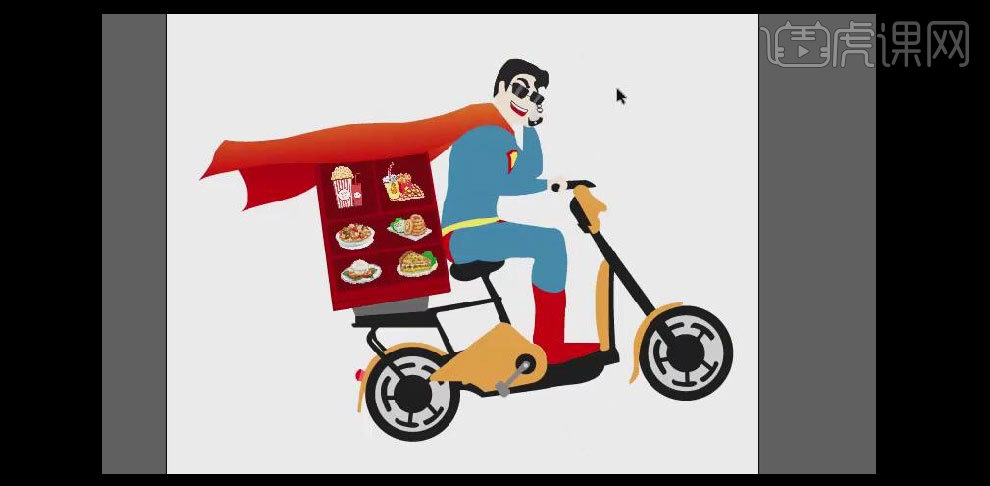
5.【选择】披风形状对象,单击【效果】-【风格化】-【投影】,具体参数如图示。具体效果如图示。
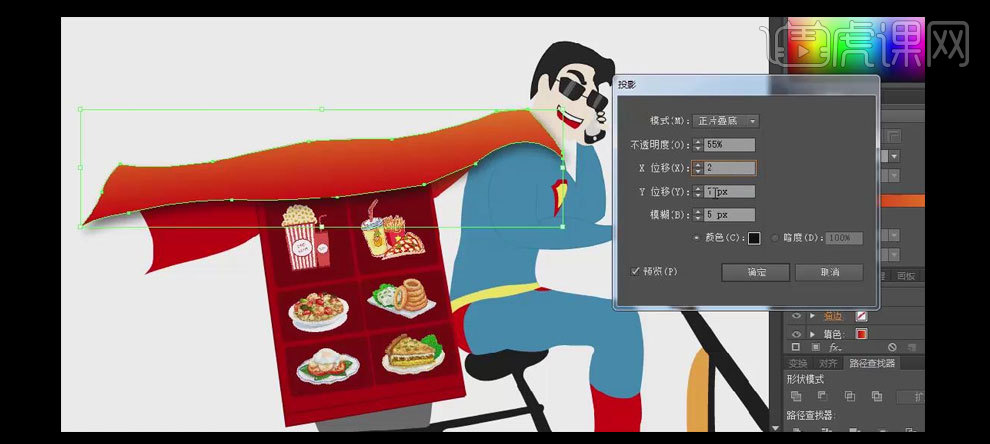
6.【选择】所有的对象,按【Ctrl+G】编组。【新建】任意大小的画布,使用【矩形工具】,绘制画布大小的矩形框,【拖入】准备好的城市素材,【等比缩放】,并放置画面合适的大小。单击【效果】-【风格化】-【高斯模糊】,具体参数如图示。具体效果如图示。
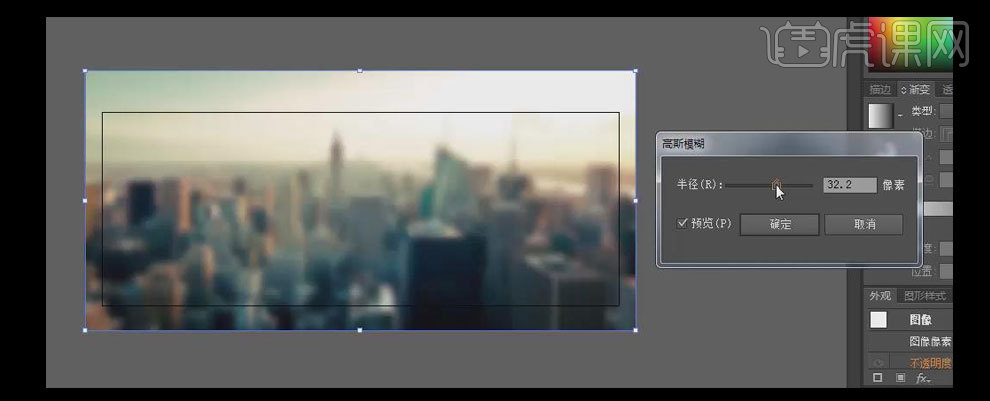
7.【选择】背景素材,按【Ctrl+Shift+]】置于底层,【选择】矩形框和背景素材对象,【右击】-【建立剪切蒙版】。【拖入】人物素材,调整大小,并置于画面合适的位置。具体效果如图示。
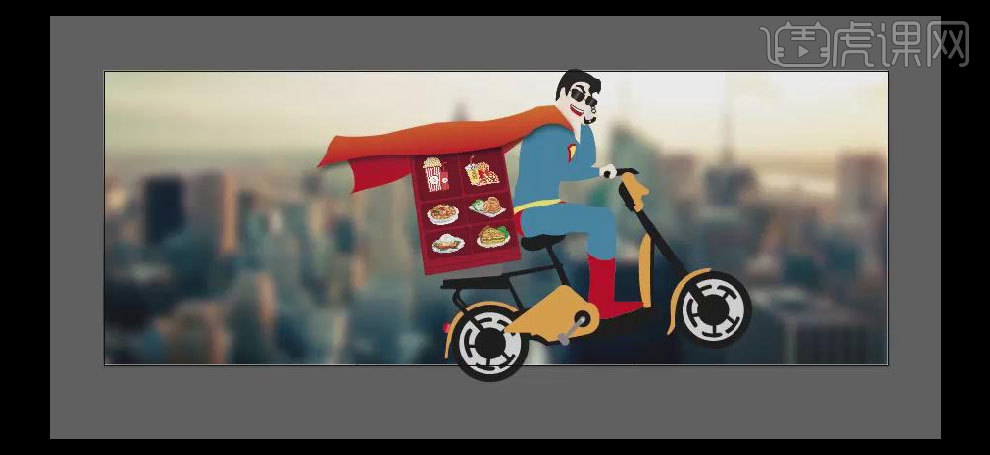
8.使用【文字工具】,输入文字,【填充】合适的颜色,并置于人物下方合适的位置。具体效果如图示。

9.使用【文字工具】,输入文字,【填充】合适的颜色,并放置画面合适的位置。【选择】文字对象,【右击】-【倾斜】,具体参数如图示。具体效果如图示。
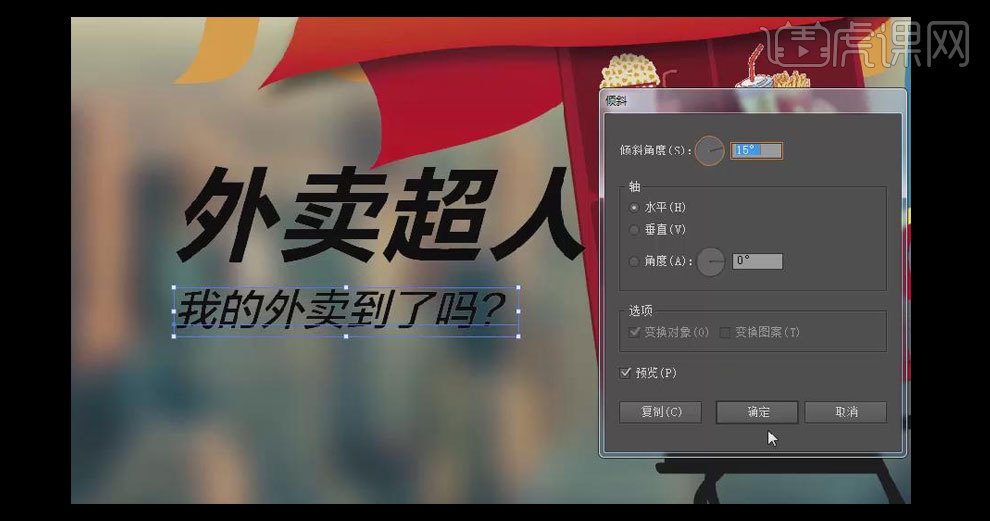
10.使用【椭圆形工具】绘制外星人,并【填充】合适的颜色,放置画面合适的位置。具体效果如图示。
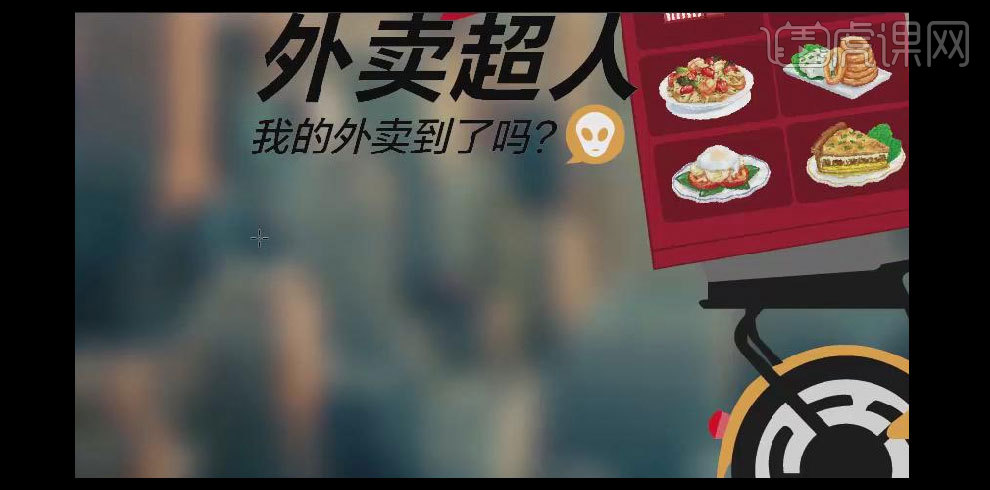
11.使用【椭圆形工具】三个大小一样的圆,并【填充】合适的颜色,放置画面合适的位置,使用【文字工具】输入文字,放置圆对象上方合适的位置,右击-【变换】-【倾斜】,【角度】15度,【选择】文字对象,右击-【创建轮廓】,【选择】圆和文字对象,单击【路径查找器】-【剪去顶层对象】。具体效果如图示。
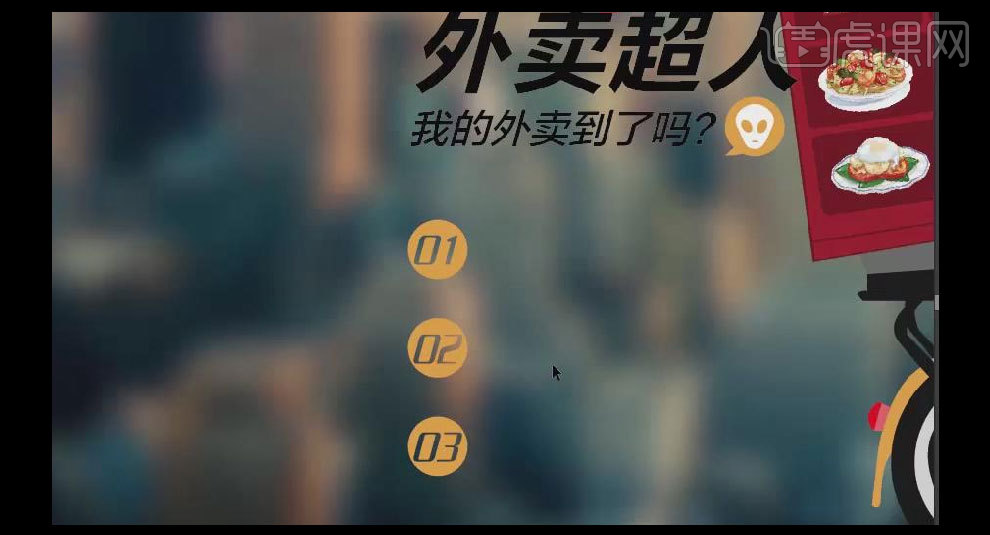
12.【拖入】准备好的素材,调整大小并放置画面合适的位置。使用【文字工具】,输入文字,【吸取】对应的颜色【填充】文字,【调整】文字大小,并放置画面合适的位置。具体效果如图示。

13.使用相同的方法,输入其他的文字。并排列至画面合适的位置。具体效果如图示。
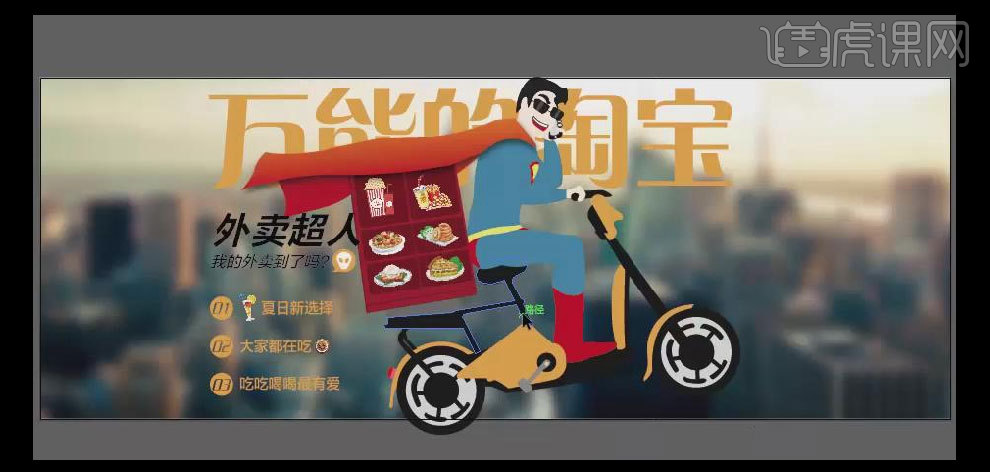
14.使用【矩形工具】和【文字工具】,绘制辅助素材,并放置画面合适的位置。具体效果如图示。

15.【选择】符号素材,【拖入】合适的音乐符号素材,【吸取】相应的颜色,使用【文字工具】,输入文字,并放置音乐符号的后面,使用【矩形工具】绘制音乐符号图标。具体效果如图示。
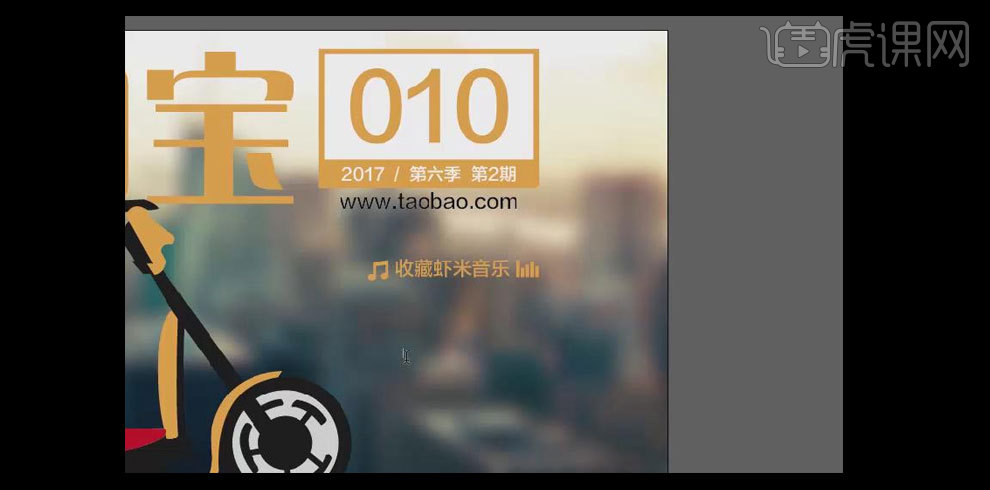
16.使用【文字工具】,输入辅助文案,【调整】文字的细节部分,并放置画面合适的位置。具体效果如图示。

17.【选择】超人的披风对象,使用【直接选择工具】,调整锚点位置,单击【效果】-【高斯模糊】,【不透明度】50%。具体效果如图示。

18.使用【多边形工具】和【文字工具】,添加辅助装饰,并【添加】合适的投影效果。具体效果如图示。

19.【调整】画面整体的文字细节部分,最终效果如图示。